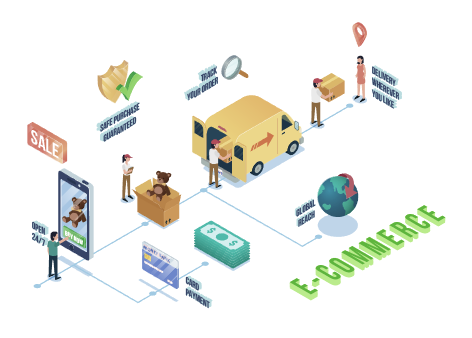Nội dung: Phần tổng quan
Phần mềm quản lý văn phòng luật
giải pháp toàn diện nâng cao hiệu QUẢ quản trị vận hành doanh nghiệp luật
Phân hệ dự án
Tích hợp đầy đủ với các phân hệ sau đây

QUẢN LÝ KẾ TOÁN
Phần mềm quản lý kế toán Bizapps là một giải pháp quản lý doanh nghiệp cho mọi loại hình doanh nghiệp với ưu điểm là tính ổn định, linh hoạt, dễ sử dụng...

PHẨN MỀM CRM
Làm thế nào để kết thân với khách hàng, nắm bắt được toàn cục bức tranh kinh doanh của doanh nghiệp. Hãy để BizApps giúp bạn. Từ khâu quản lý nội bộ...

QUẢN LÝ NHÂN SỰ TIỀN LƯƠNG
Quản lý nhân sự, các hoạt động của nhân sự và bảng lương nhân viên trên cùng một hệ thống tích hợp là giải pháp hầu hết các doanh nghiệp đang hướng tới...

Tiết kiệm thời gian quản lý tài liệu, phê duyệt tài liệu, giảm thiểu việc sử dụng giấy tờ trong công ty.
Các Tính Năng Cơ Bản
Quản lý kinh doanh
Quản lý thông tin khách hàng
Quản lý lịch làm việc
Gửi email marketing
Quản lý và theo dõi các vụ việc
Tạo Matter (tạo khách hàng, cấu hình Matter)
Tạo tài khoản ủy thác (Trust Account)
Theo dõi Matter (trao đổi trên công việc qua Channel hoặc cá nhân, tạo cuộc họp)
Phân công công việc & theo dõi công việc, timesheet, chi phí
Quản lý và chia sẽ lịch làm việc
Lập hóa đơn cho khách hàng, đối soát hóa đơn với khoản ủy thác
Yêu cầu thanh toán
Xây dựng KPI cho Luật sư
Tích hợp với các phân hệ khác
Trao đổi thông tin
Lịch làm việc
Quản lý nghỉ phép
Quản lý thông tin nhân sự
Mua hàng
Làm việc trên thiết bị di động
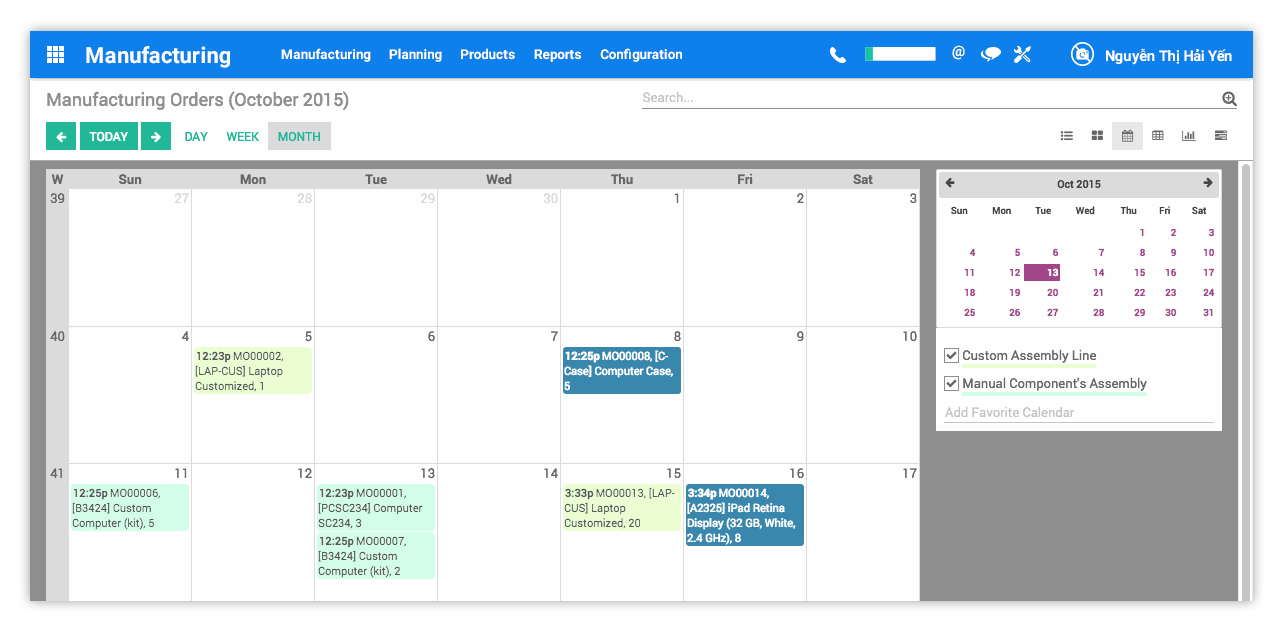
Quản trị toàn diện doanh nghiệp Luật
Giải pháp ERP dành cho doanh nghiệp Luật trên nền tảng Odoo của Bizapps được phát triển với mục tiêu cốt lõi là giúp cho các chủ doanh nghiệp luật quản trị tổng thể doanh nghiệp luật của mình trên 1 phần mềm duy nhất có giao diện thân thiện, đảm bảo về khả năng vận hành hiệu quả và tốc độ xử lý nhanh chóng các nghiệp vụ hàng ngày
Giải pháp quản trị tập trung & sáng tạo
Phần mềm trong việc quản lý văn phòng luật một cách trực quan,. Và đó phải là một giải pháp nào đó có thể giúp bạn tập trung giải quyết tất cả các vấn đề một cách nhanh chóng, sáng tạo trên tất cả các nghiệp vụ hàng ngày mà vẫn kiểm soát được khối lượng công việc và thực gian thực hiện các công việc đó 1 cách tối ưu nhất.
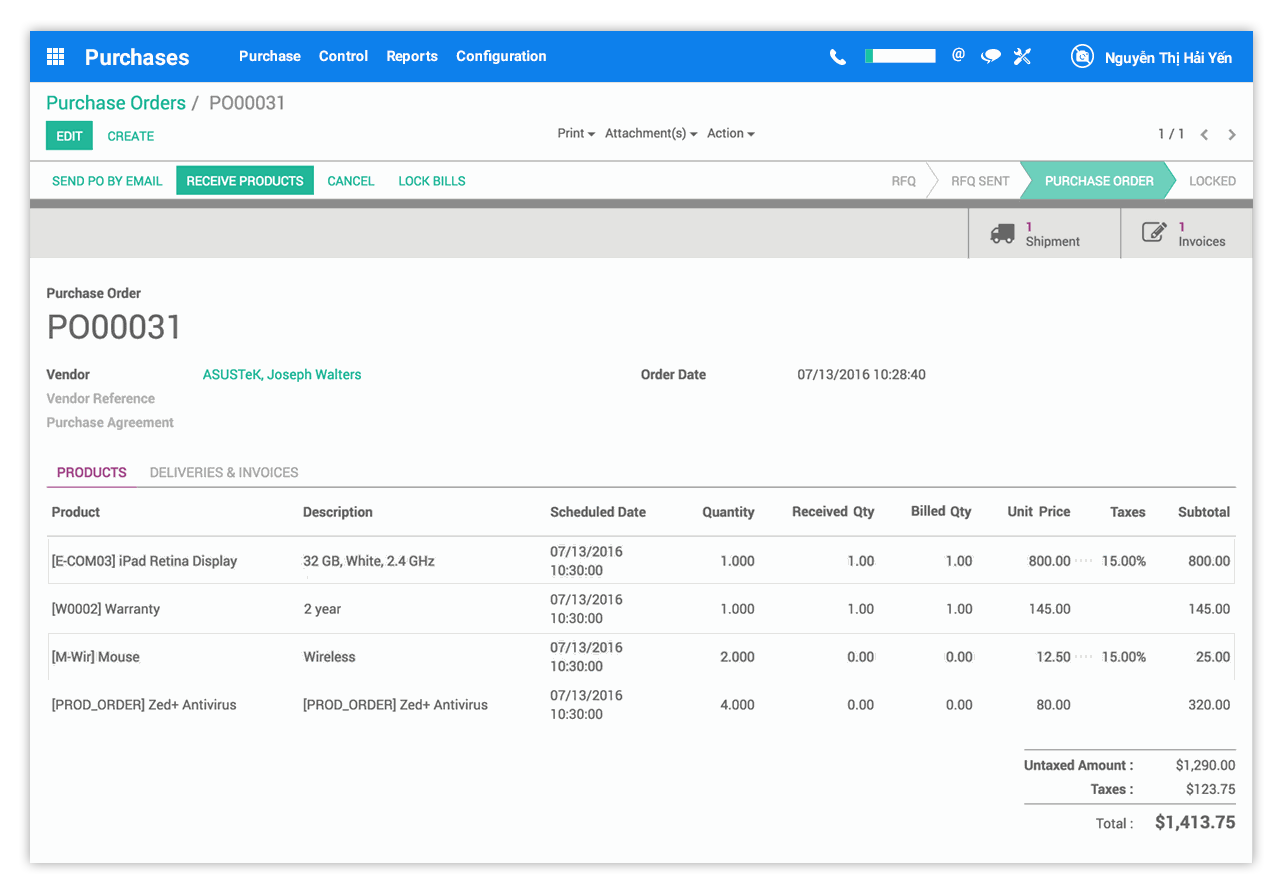
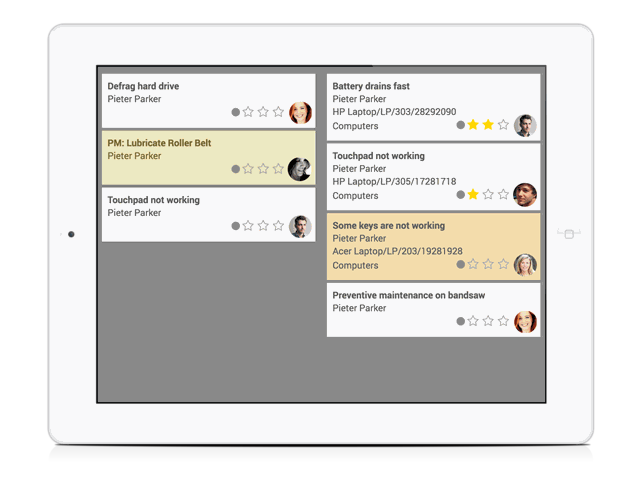
Làm việc mọi lúc mọi nơi trên mọi thiết bị
Hỗ trợ truy cập ứng dụng từ tất cả các thiết bị như điện thoại di động, máy tính bảng, giúp các bộ phận dễ dàng tiếp cận và nắm bắt thông tin một cách nhanh chóng
Được sử dụng ở nhiều văn phòng luật tại Việt Nam
Sau khi dùng thử nhiều hệ thống, Bizapps thật sự được ưa chuộng vì tính cạnh tranh và tiện lợi khi sử dụng, do tính tiện lợi và thân thiện với người dùng

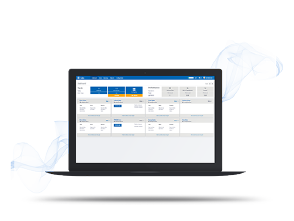
Bắt đầu quản lý doanh nghiệp của bạn bằng một giải pháp tối ưu, hiện đại, hiệu quả và tất cả trong một
Bạn đang tìm kiếm một hướng quản lý mới, một giải pháp toàn diện phù hợp với đặc thù doanh nghiệp. Với quy trình linh hoạt, tích hợp ứng dụng chặt chẽ, Bizapps sẽ giải quyết mọi vẫn đề của bạn chỉ trong một phần mềm duy nhất. Liên hệ với chúng tôi để được tư vẫn tùy chỉnh.
Các khách hàng đã thành công với giải pháp này
Kết nối với chuyên gia
Kết nối với các chuyên gia trong nghành thông qua mục hỗ trợ và các tài nguyên khác của chúng tôi để tìm hiểu làm thế nào ban có thể tăng hiệu quả bán hàng và điều chỉnh quy trình nghiệp vụ của bạn để phù hợp hơn với mong đợi của khách hàng - giúp bạn điều hành doanh nghiệp của bạn tốt hơn
Tin tức liên quan
Nội dung: Phần Hướng dẫn demo
DEMO HỆ THỐNG QUẢN TRỊ VĂN PHÒNG LUẬT
GIẢI PHÁP VĂN PHÒNG LUẬT KỶ NGUYÊN 4.0
Tạo thông tin khách hàng
Làm thế nào để tạo khách hàng cho vụ việc?
Vào menu "Contacts"> Click "Create" để tạo mới một khách hàng. Điền đầy đủ thông tin của khách hàng, nếu là KH cá nhân chọn “Individual”, khách hàng là công ty chọn “Company” và click “Save” để lưu lại thông tin.
Khi tạo “Matter”, danh sách khách hàng sẽ được load lên từ bảng danh sách “Contacts”, công việc của bạn lúc này là nhập tên để tìm kiếm và chọn khách hàng. Ngoài ra, hệ thống cho phép bạn tạo mới một khách hàng tại vụ việc bằng cách nhập tên khách hàng tại trường “Client” > “Enter” hoặc click “Create & Edit” để thêm thông tin cho khách hàng đó. Khi người dùng muốn cập nhật thông tin khách hàng, chỉ cần click vào khách hàng > click “Edit” để chỉnh sửa & click “Save” để lưu thông tin.
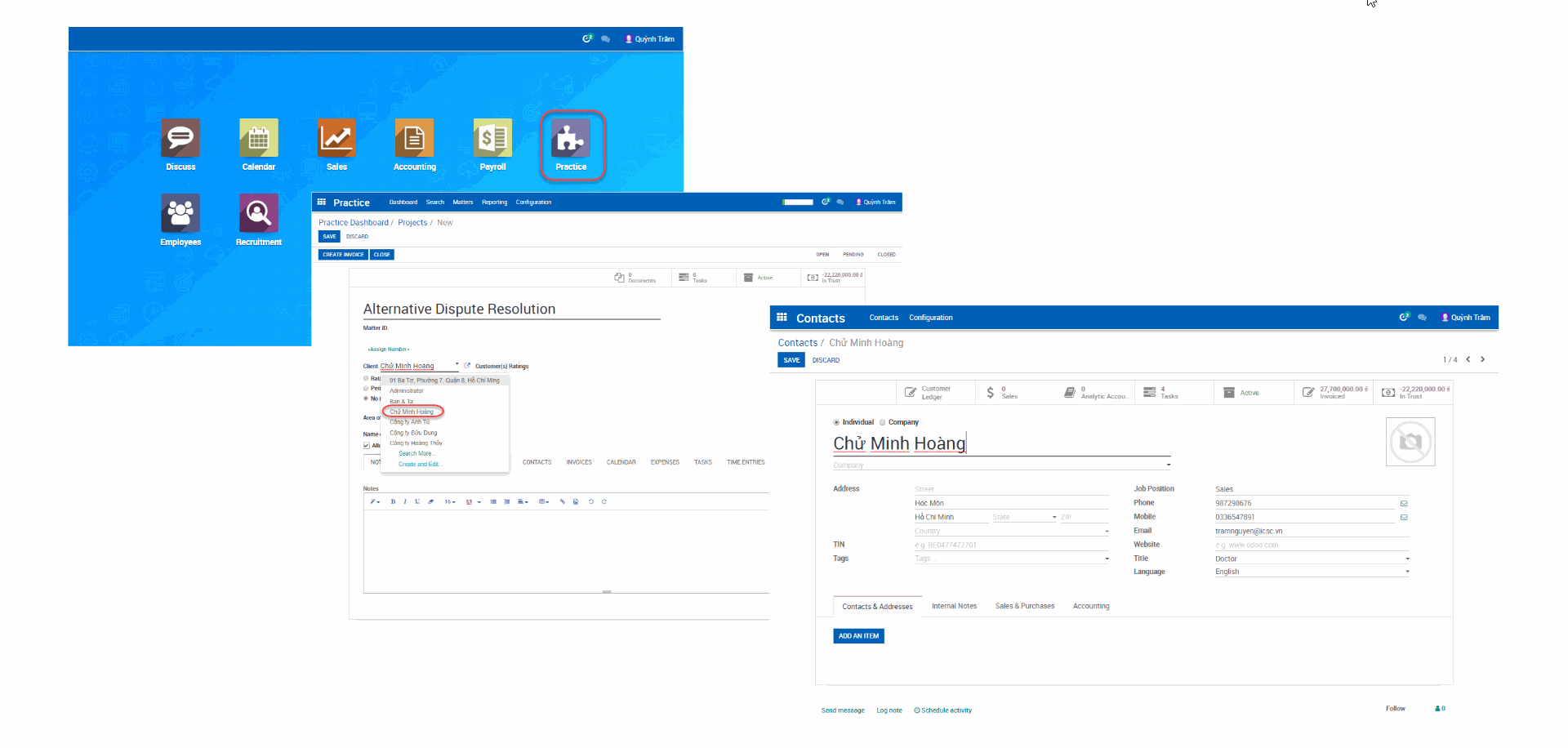
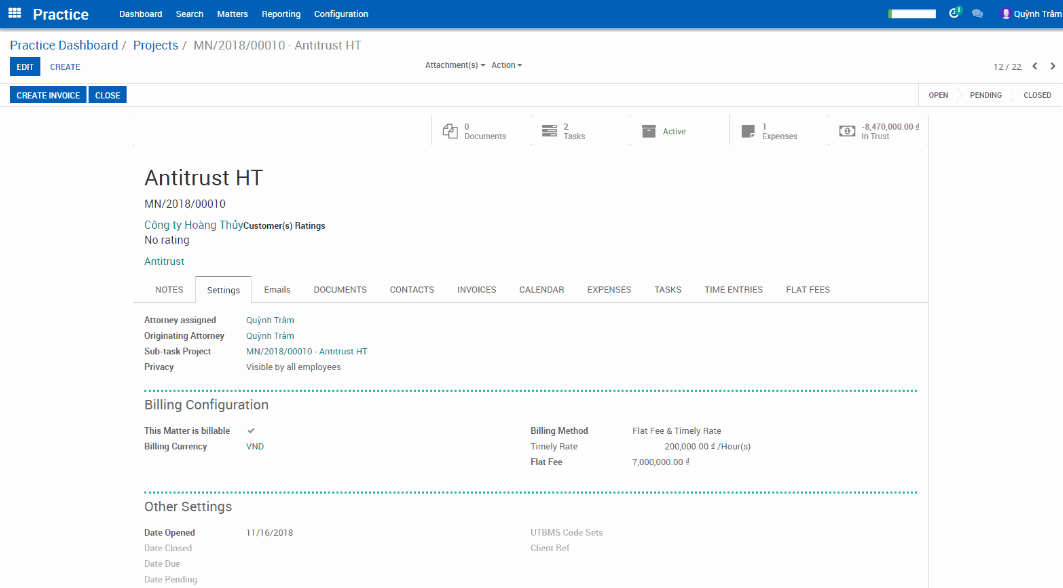
Cấu hình Matter
Vào menu “Practice”, tại giao diện “Dashboard” click “New Matter” để tạo mới một vụ việc: nhập đầy đủ thông tin cho “Matter” với thông tin khách hàng, thiết lập “Matter ID” (click vào “Assign Number”), chọn “Area of Law” & cấu hình chi tiết tại tab “Setting” của Matter.
Thiết lập “Billing Method”:
- Flat Fee: thiết lập phí cố định cho vụ việc, khi tạo hóa đơn hệ thống sẽ tự động ghi nhận khoản phí này trên hóa đơn của khách hàng.
- Timely Rate: bạn có thể thiết lập phí/giờ dựa theo từng vụ việc. Khi người dùng ghi nhận Timesheet > chọn Select Rate là “Use Matter Rate” thì hệ thống sẽ lập hóa đơn cho khách hàng dựa vào phí này.
- Flat fee & Timely Rate: thiết lập phí cố định và phí/giờ.
- Contingency Fee: thiết lập % hoa hồng bạn sẽ nhận được sau khi hoàn thành vụ việc. Hệ thống sẽ lập hóa đơn cho khách hàng dựa trên % của “Amount Awarded/Recovered” mà bạn đã thiết lập.
Cấu hình Trust Account
Tạo Trust Account:
- Vào menu Practice > Configuration > Settings > cấu hình tài khoản tại Client Trust Liability Account
- Tạo sổ nhật ký loại Bank ghi nhận lại các khoản tạm ứng của khách hàng tại Accounting > Configuration > Journals, click “Create”, điền đầy đủ thông tin và vào tab “Advanced Settings” > check vào “Show Journal on Dashboard” để phân biệt với tài khoản ngân hàng khác.
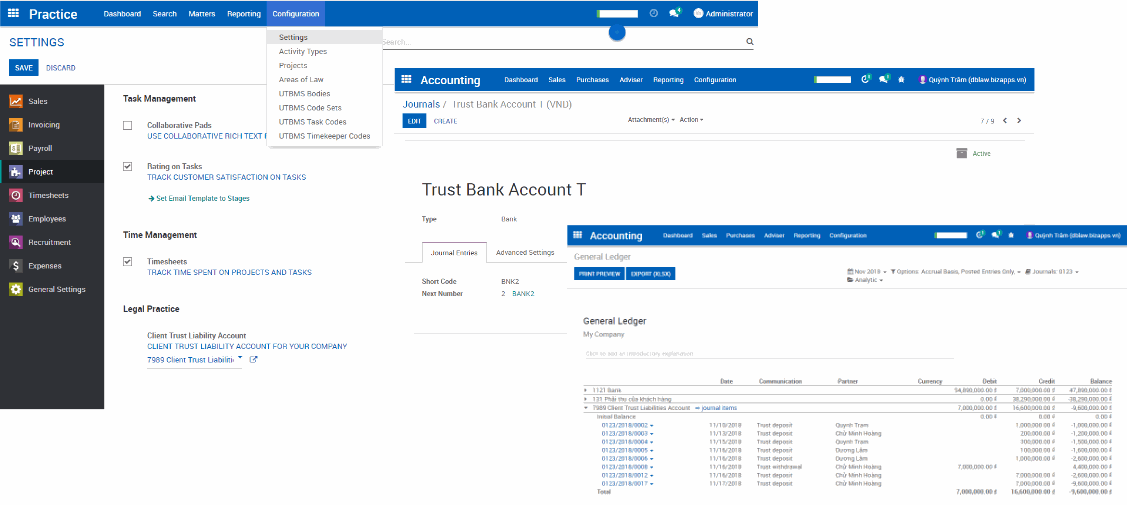
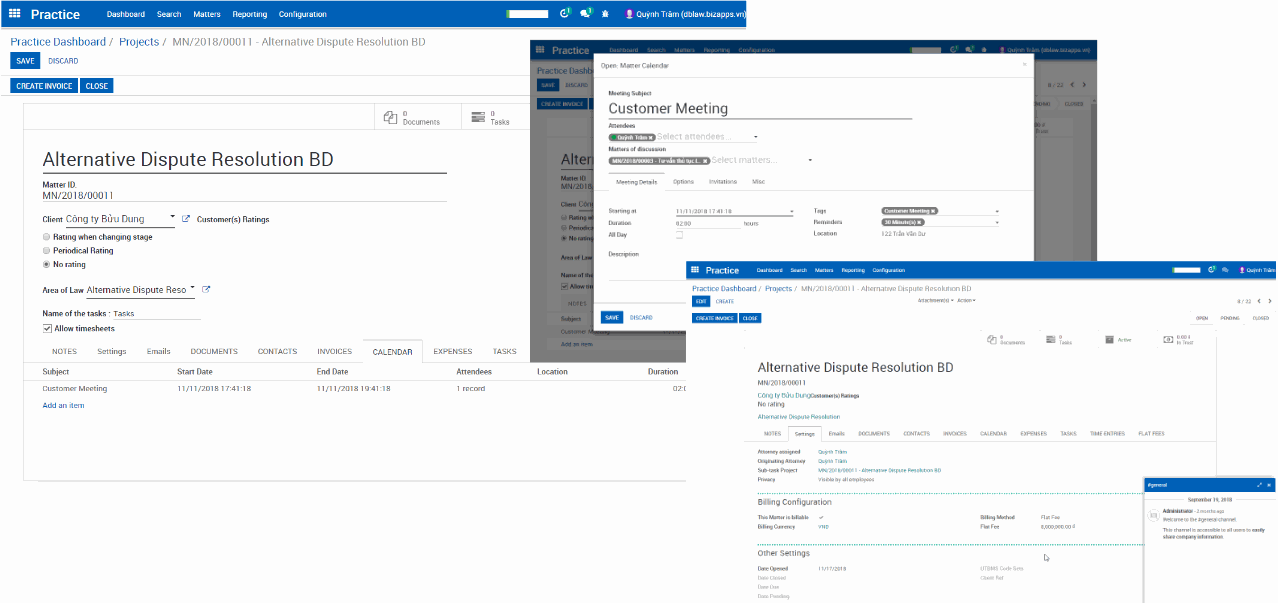
Theo dõi Matter
Tại “Matter”, để tạo cuộc họp click vào tab “Calendar”:
- Nhập đầy đủ thông tin và chọn “Reminders” để bật tính năng nhắc nhở của hệ thống.
- Một khi cuộc họp được tạo sẽ hiển thị trên lịch chung của công ty.
Theo dõi và trao đổi thông tin trên hệ thống bằng ứng dụng “Discuss”
Ngoài ra, người dùng có thể theo dõi:
- Các tài liệu liên quan đến vụ việc bằng cách click vào tab “Documents” hoặc nút “Documents”.
- Theo dõi các lịch sử công việc tại nút “Tasks” hoặc click vào tab “Tasks”.
- Theo dõi các hóa đơn của khách hàng tại tab “Invoices”.
- Tạo vào theo dõi các liên hệ cần thiết cho vụ việc tại tab “Contacts”.
Ghi nhận Timesheet
Để ghi nhật ký làm việc cho từng vụ việc:
- Tại “Matter”,click tab “Task”, tiến hành thêm mới một công việc, ghi nhận số giờ cần làm và bàn giao cho người phụ trách (có thể tạo task mới tại menu Practice > Dashboard > click nút New Task).
- Người phụ trách sau khi thực hiện công việc tiến hành nhập timesheet tại tab “Time Entries” của “Matter” (có thể ghi nhận timesheet tại menu Practice > Dashboard > click nút New Time Entry).
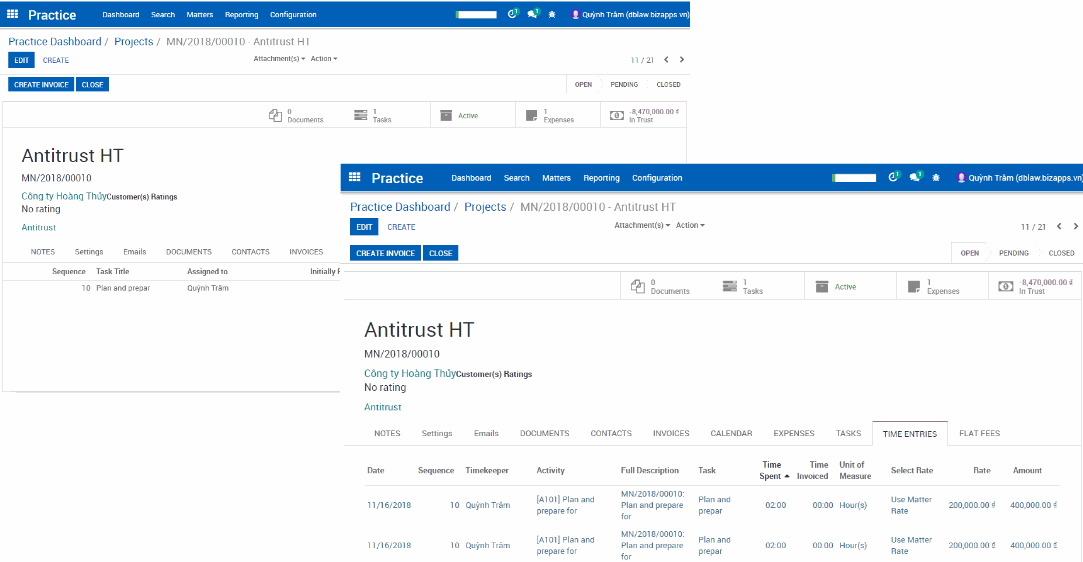

Ghi nhận chi phí
Ghi nhận chi phí cho vụ việc bằng cách click vào tab “Expenses” của “Matter” và tiến hành ghi nhận chi phí (có thể tạo chi phí tại ứng dụng “Expenses” của hệ thống hoặc tại menu Practice > Dashboard > click nút New Expense).
Lập hóa đơn
Để lên hóa đơn cho khách hàng tại “Matter”, click button “Create Invoice” để tạo hóa đơn (kế toán có thể theo dõi hóa đơn của khách hàng tại menu Accounting > Sales > Customer Invoices).
Tại “Matter” hệ thống lưu tất cả các hóa đơn liên quan đến vụ việc tại tab “Invoices”.
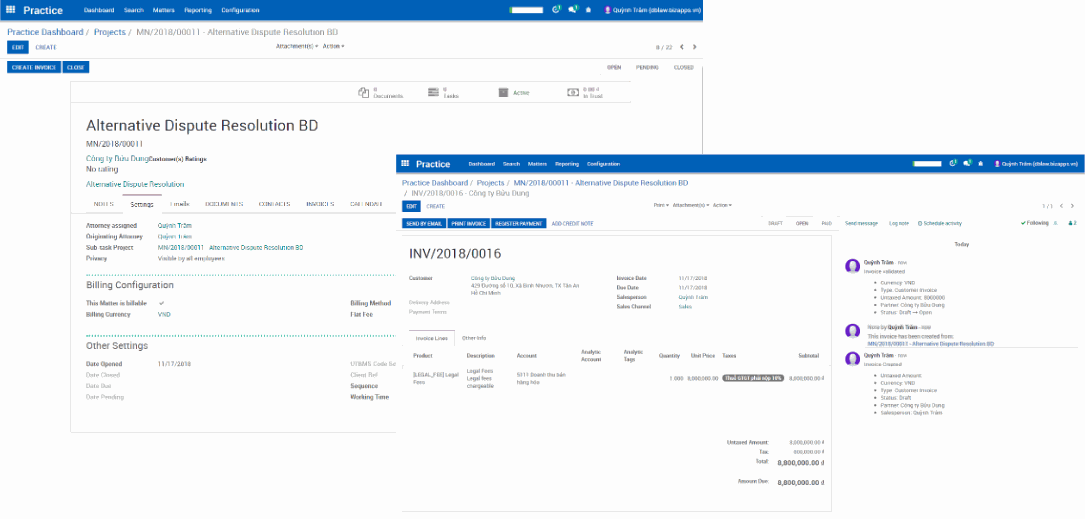
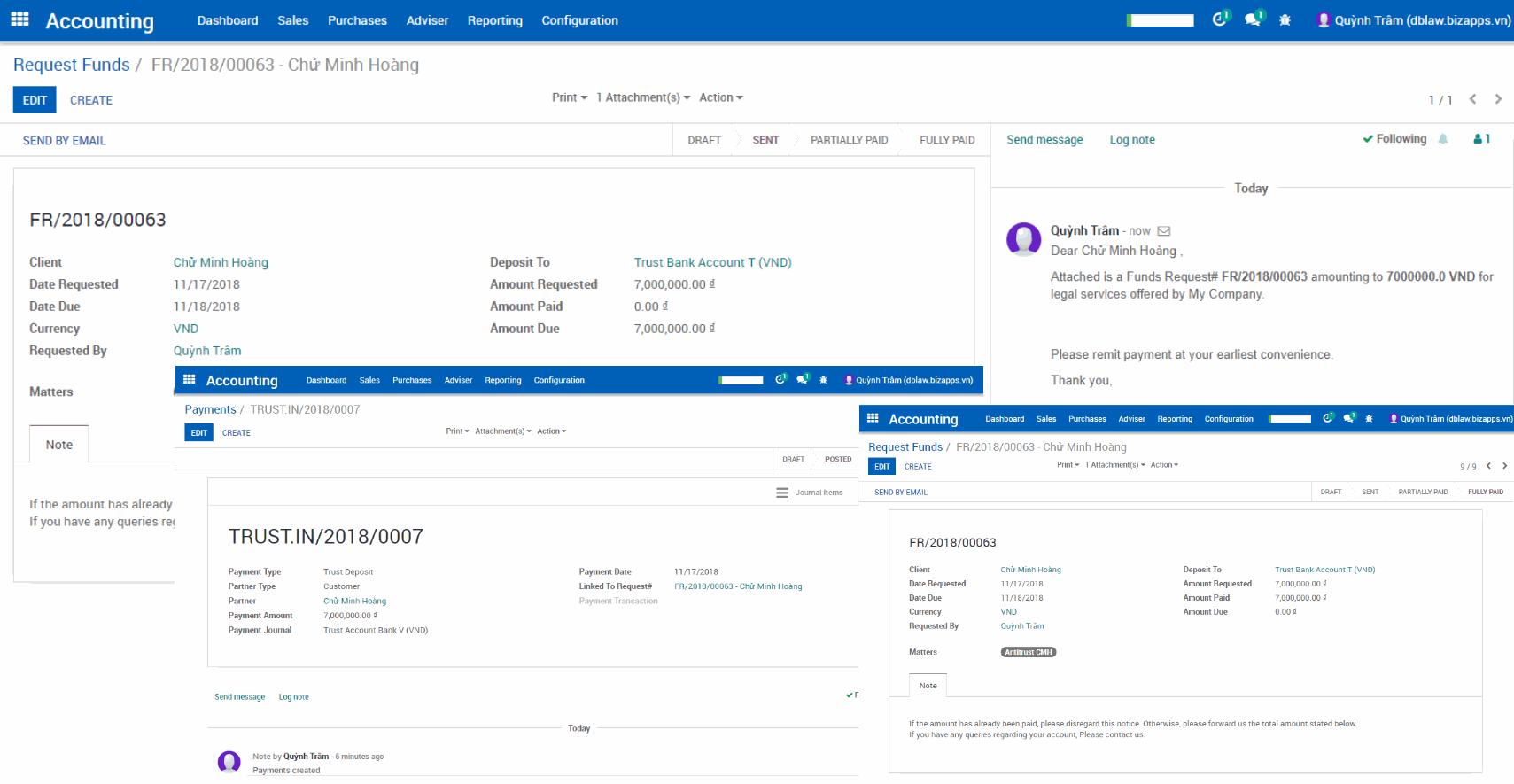
Yêu cầu thanh toán
Hệ thống cho phép gửi yêu cầu thanh toán tới khách hàng qua email và theo dõi thanh toán của khách hàng trên hệ thống:
- Vào menu Accounting > Sales > Request Funds, click vào “Create” để tạo mới một yêu cầu thanh toán.
- Sau khi nhập đầy đủ các thông tin cần thiết chọn “Save” & “Send by Email” để gửi yêu cầu tới khách hàng trực tiếp từ hệ thống.
- Mọi sự thay đổi được hệ thống lưu lại lịch sử, người dùng dễ dàng kiểm soát thông tin từ tính năng này.
- Để ghi nhận thanh toán cho khách hàng vào menu Accounting > Sales > Payments, tiến hành tạo mới và điền đầy đủ thông tin (lưu ý chọn “Linked To Request”: yêu cầu thanh toán liên quan). Một khi thanh toán được xác nhận hệ thống sẽ ghi nhận lại số tiền cho “Request Funds” tương ứng.
Quản lý thông tin khách hàng
Ngoài thông tin chung, tại menu quản lý thông tin khách hàng, hệ thống còn lưu trữ:
- Lịch sử hóa đơn của khách hàng (click vào button “Invoiced”)
- Người dùng có thể theo dõi trực tiếp nợ quá hạn của khách hàng (click vào button “Due”)
- Theo dõi tổng hợp nợ có của khách hàng (click button “Customer Ledger”)
- Lịch sử các công việc (click button “Task”)
- Theo dõi các Trust Account
- Cho phép thảo luận, gửi tin nhắn & lên kế hoạch cho các hoạt động liên quan đến khách hàng bằng các tính năng “Send message”, “Log note” & “Schedule activity”).
Người dùng nhanh chóng tìm ra thông tin của một khách hàng với bộ lọc & tính năng tìm kiếm nâng cao
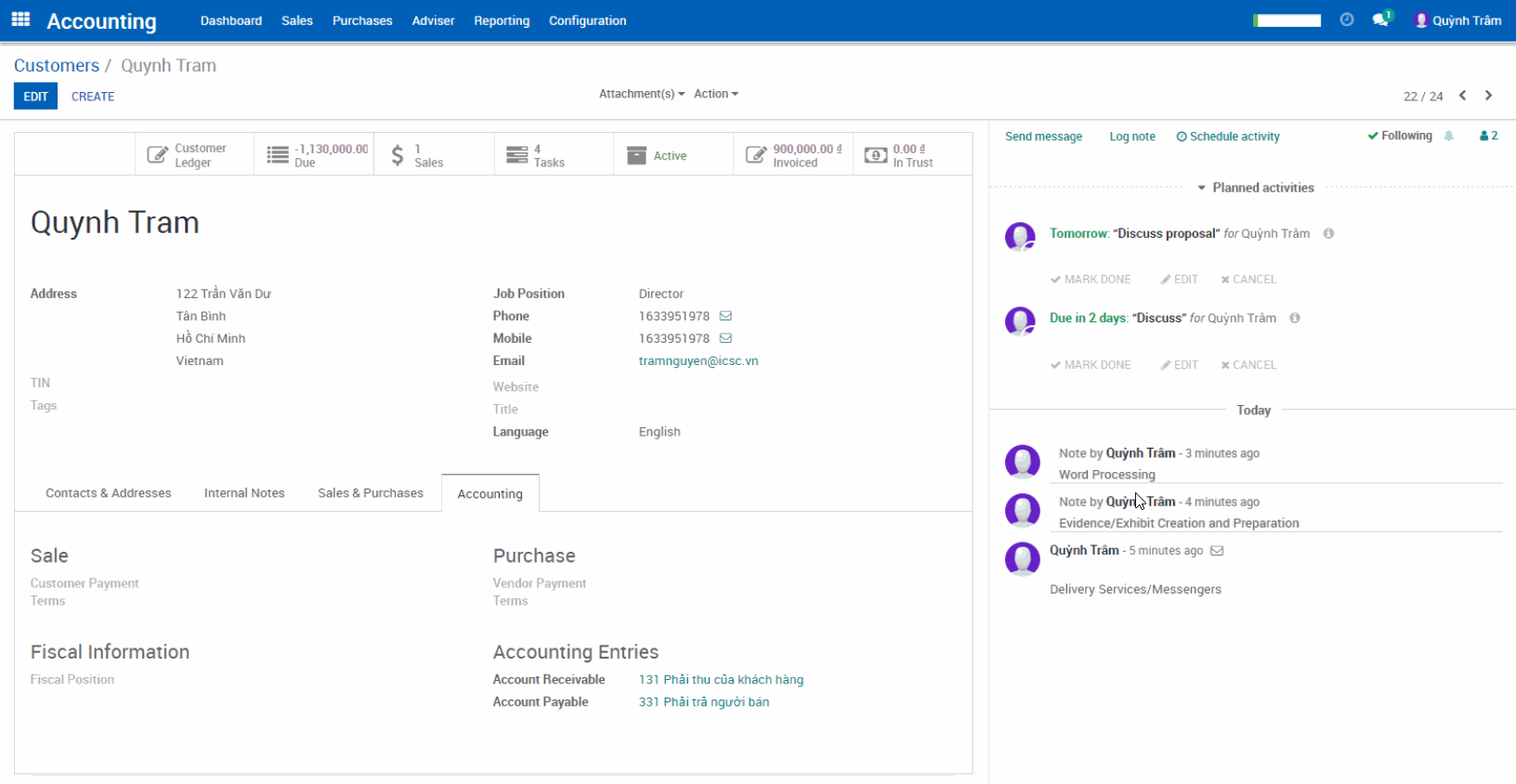
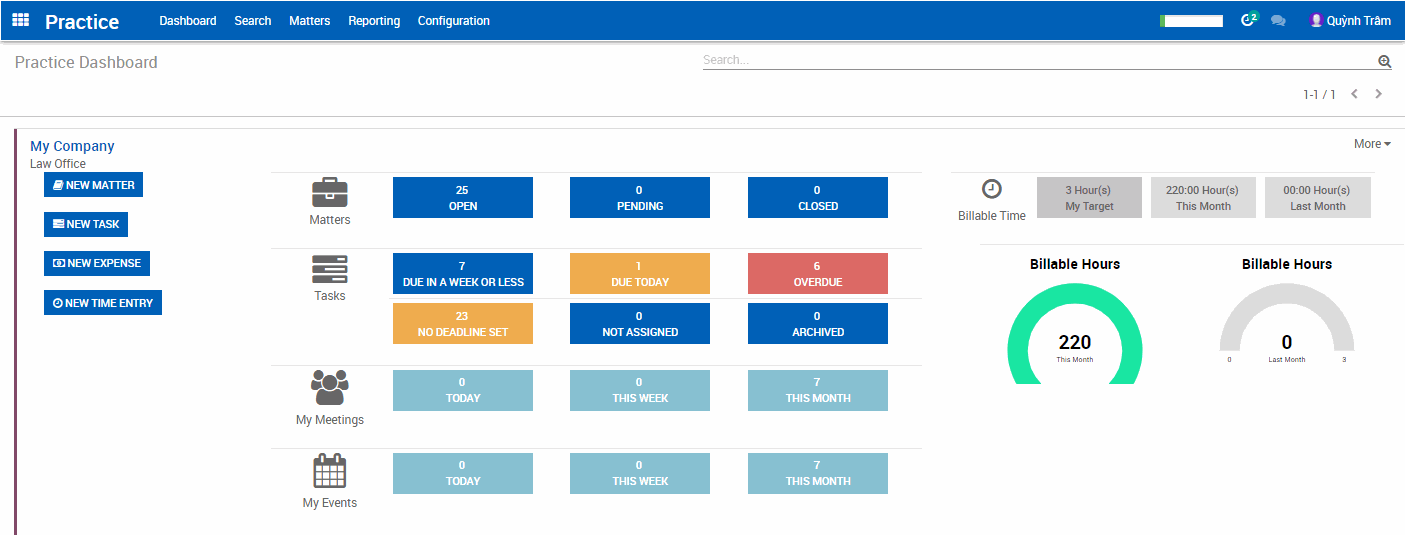
Xây dựng KPI
Vào “Dashboard” của ứng dụng “Practice”, luật sư có thể xây dựng và theo dõi KPI của mình:
- Thiết lập “My Target” bằng cách click vào “More” ở góc phải màn hình Dashboard > chọn Settings > tìm đến thông tin “Billable Hours” và tiến hành nhập thời gian dự kiến đạt được.
- Người dùng theo dõi được giờ làm việc đã đạt được trong tháng, so sánh được thời gian làm việc của tháng trước tại mục “This Month” và “Last Month”.
- Tại màn hình này người dùng có thể theo dõi được công việc cần làm, các cuộc gặp, các sự kiện trong ngày, theo dõi được tổng thể các “Matters” cũng như có thể tạo trực tiếp các vụ việc (click vào button “New Matter”), công việc (click vào button “New Task”), chi phí (click vào button “New Expense”), nhật ký làm việc (click vào button “New Time Entry”).
Quản lý thông tin nhân sự
Thông tin nhân sự được quản lý tại ứng dụng “Employees”:
- Để thêm mới một nhân viên, vào menu “Employees” > click vào button “Create”, tại menu này người dùng có thể lưu trữ đầy đủ các thông tin cá nhân của nhân viên, thông tin hợp đồng (click vào button “Contacts”), lịch sử nghỉ phép (click vào button “Leaves Left”), danh sách các bảng lương (click vào button “Payslips”), nhật ký làm việc của nhân viên (click vào button “Timesheets”)
- Quản lý danh sách hợp đồng của toàn bộ nhân viên và trạng thái hợp đồng (vào menu Employees > Contacts)
- Quản lý danh sách các phòng ban trong công ty và theo dõi tình hình nhân viên theo từng phòng ban (vào menu Employees > Departments)
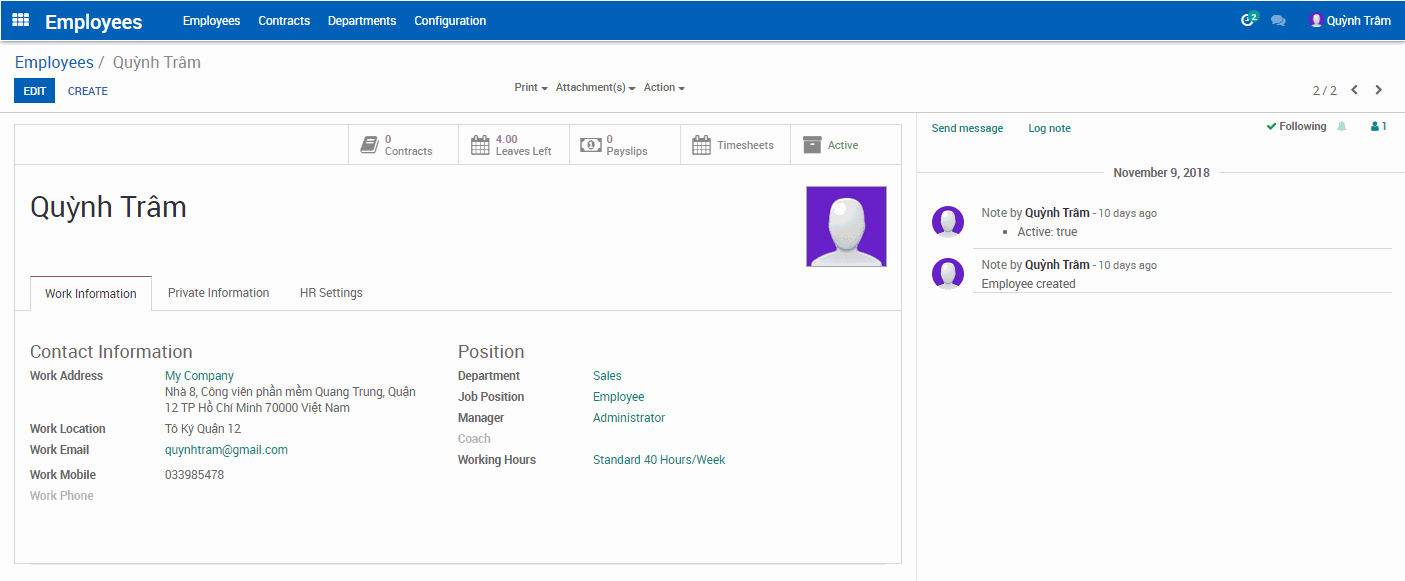
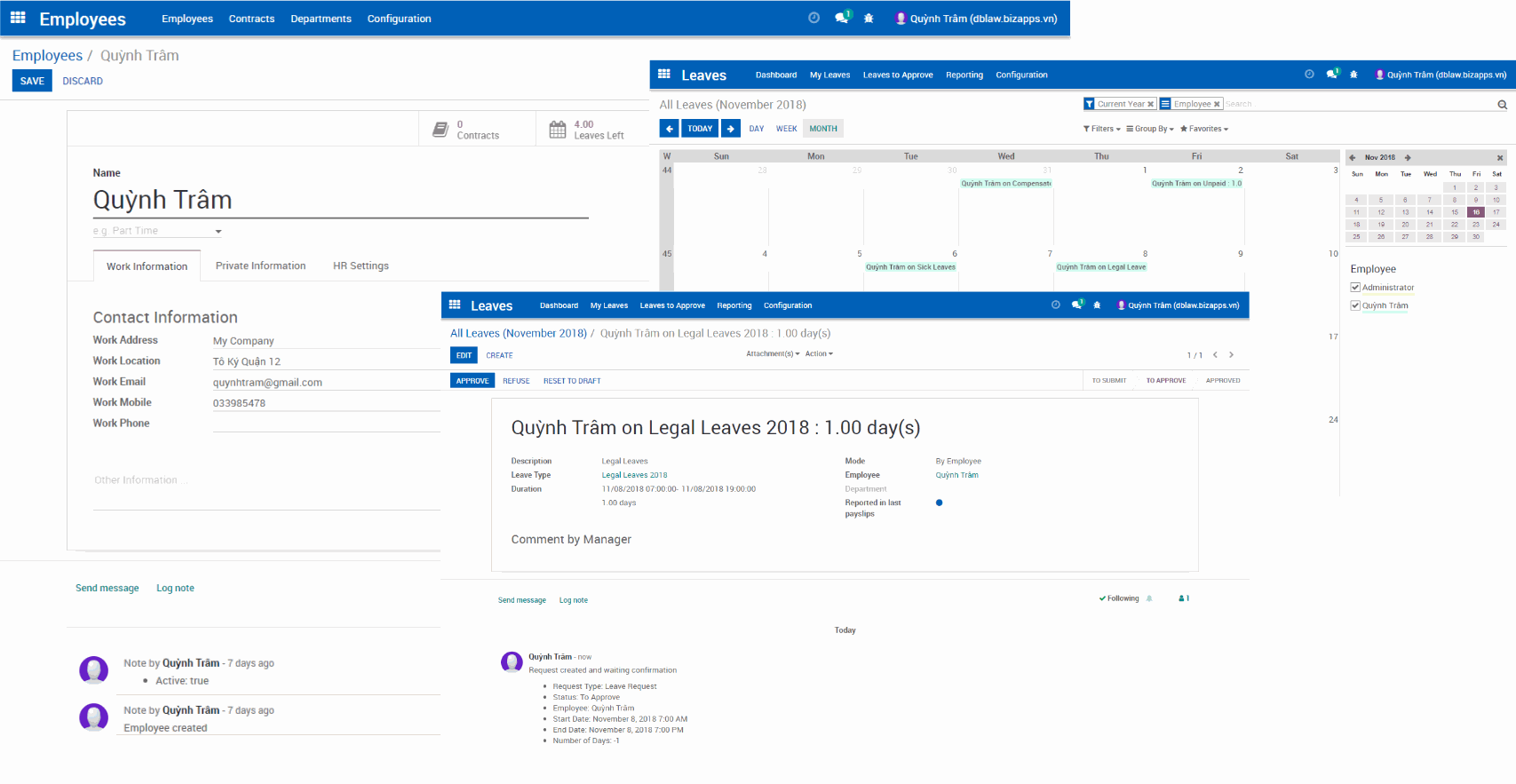
Quản lý ngày nghỉ
Yêu cầu nghỉ, quản lý và phân bổ ngày nghỉ cho nhân viên với ứng dụng “Leaves”:
- Nhân viên tạo yêu cầu nghỉ trên hệ thống bằng cách vào menu “Leaves” > click vào ngày sẽ nghỉ > tiến hành chọn loại nghỉ (phép năm, nghỉ ốm,... ), thời gian, lý do nghỉ và click “Save” để gửi yêu cầu cho quản lý.
- Quản lý duyệt yêu cầu nghỉ cho nhân viên (vào menu Leaves > Leaves to Approve > Leaves), tại yêu cầu nghỉ của nhân viên chọn “Approve” để chấp thuận, chọn “Refuse” để từ chối yêu cầu (một khi yêu cầu được chấp thuận sẽ hiển thị trên lịch chung của công ty). - Để phân bổ ngày nghỉ cho nhân viên ví dụ phân bổ 1 năm có 12 ngày phép (vào menu Leaves > Leaves to Approve > Leaves Allocation) click “Create”, tiến hành chọn loại nghỉ, nhân viên cần phân bổ, nhập số ngày được nghỉ ở “Duration”, chọn “Save” & “Approve” để xác nhận phân bổ.
- Vào menu Leaves > Reporting để xem các báo cáo ngày nghỉ theo nhân viên và theo từng phòng ban
Quản lý Chi phí & Doanh thu
Mỗi “Matter” được tạo ra hệ thống sẽ tự động tạo một “Analytic Accounts” cho phép bạn theo dõi chi phí và doanh thu từ mỗi vụ việc (menu Accounting > Configuration > Analytic Accounts)
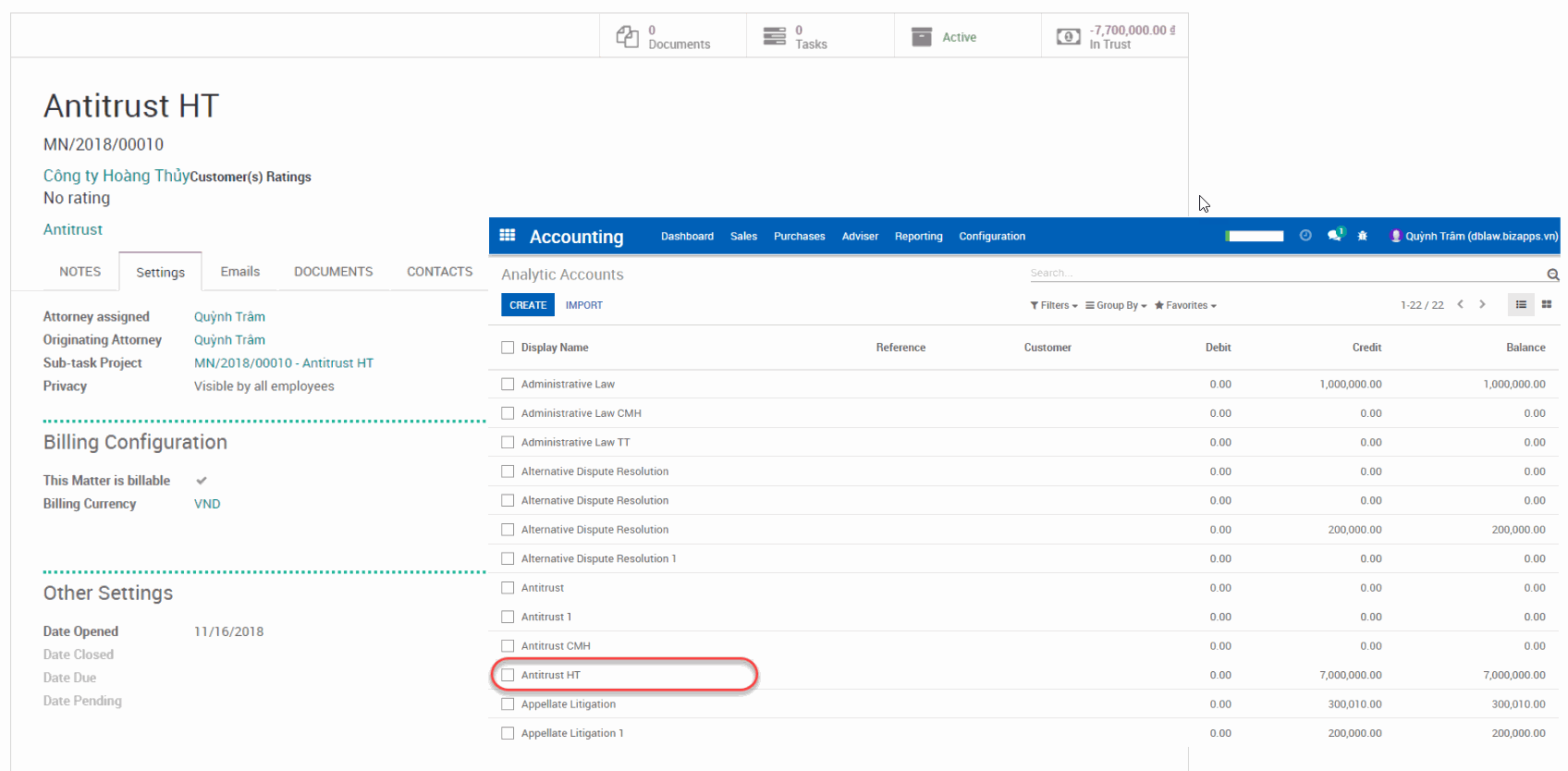
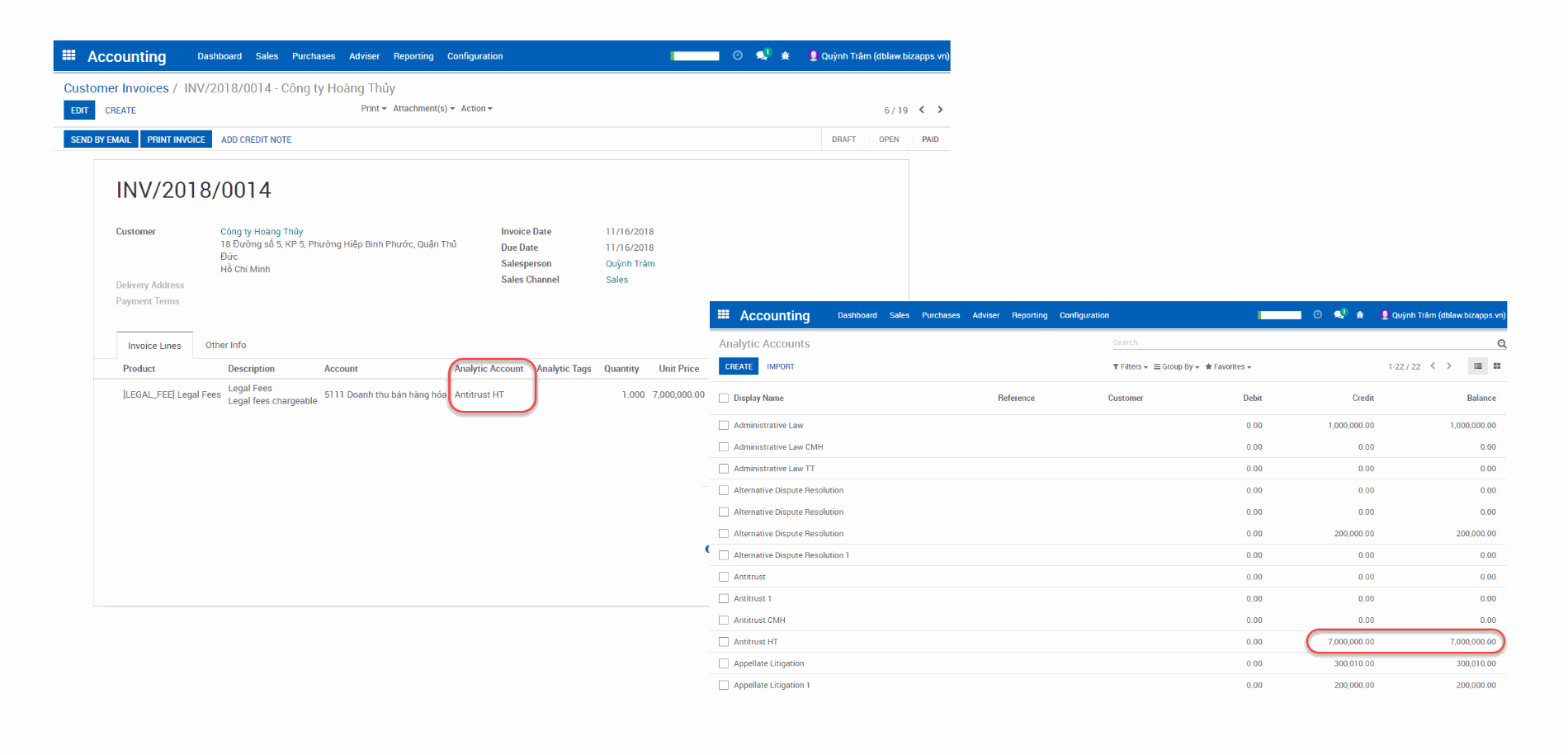
Ghi nhận doanh thu cho vụ việc
Để ghi nhận doanh thu cho từng vụ việc, tại “Invoices” của vụ việc đó tiến hành chọn “Analytic Accounts”. Một khi “Invoices” được xác nhận, hệ thống sẽ ghi nhận vào “Credit” trong menu “Analytic Account” (menu Accounting > Configuration > Analytic Accounts) của vụ việc tương ứng.
Ghi nhận chi phí nhân sự theo vụ việc
Làm thế nào để ghi nhận chi phí nhân sự theo từng vụ việc?
- Tại màn hình ghi nhận chi phí tiến hành chọn “Analytic Account” để ghi nhận chi phí cho vụ việc. Một khi chi phí được xác nhận, hệ thống sẽ ghi nhận vào “Debit” trong “Analytic Account” của vụ việc tương ứng.
- Ví dụ khi xử lý văn bản cho “Matter - Antitrust HT” mất 1000000 VNĐ. Quay trở lại menu Accounting > Configuration > Analytic Accounts, hệ thống đã ghi nhận 1000000 VNĐ vào “Debit” của “Antitrust HT”
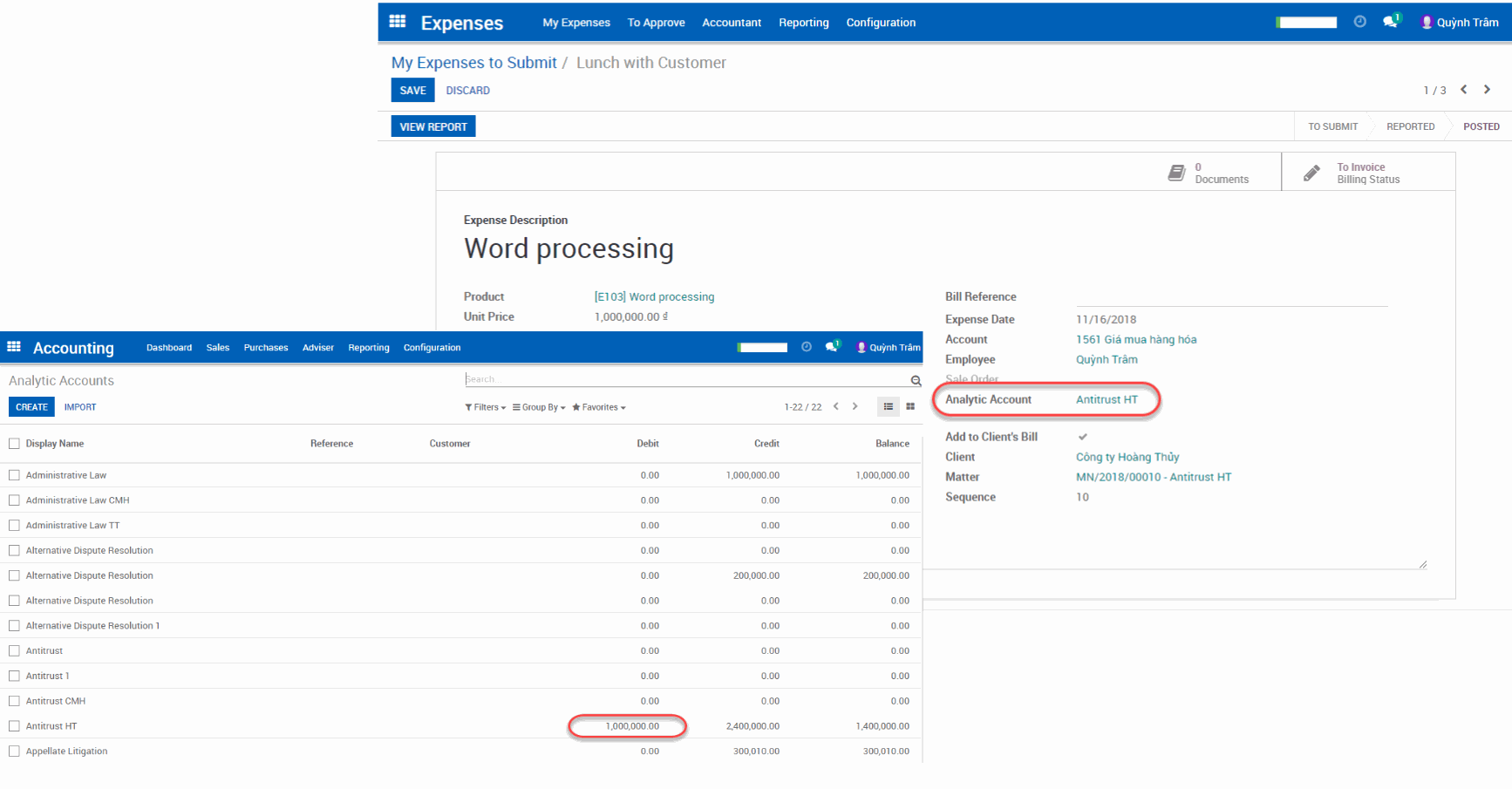
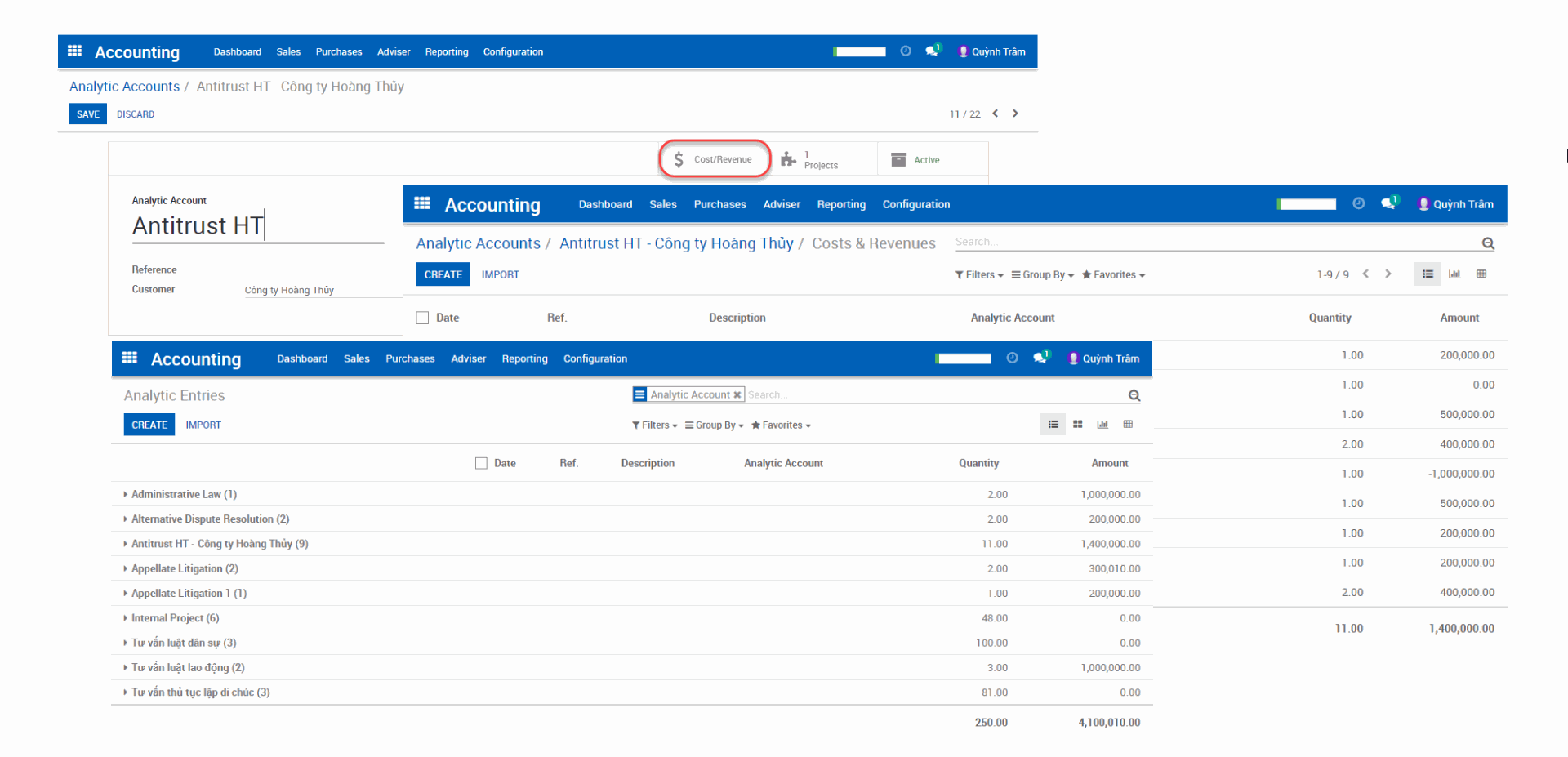
Kiểm soát Chi phí & Doanh thu
Để theo dõi chi tiết các khoản thu chi theo vụ việc, tại “Analytic Account” click vào button “Cost/Revenue”.
Theo dõi tổng doanh thu cho tất cả các vụ việc tại menu Accounting > Adviser > Analytic Entries.
Báo cáo Lãi & Lỗ
Bảng cân đối tài khoản cho thấy cái nhìn tổng quan về công nợ, tài sản & vốn chủ sở hữu của công ty vào thời điểm cụ thể ở menu Accounting > Reporting > Balance Sheet.
Báo cáo kết quả hoạt động kinh doanh cho thấy doanh thu ròng của công ty ở menu Accounting > Reporting > Profit and Loss.
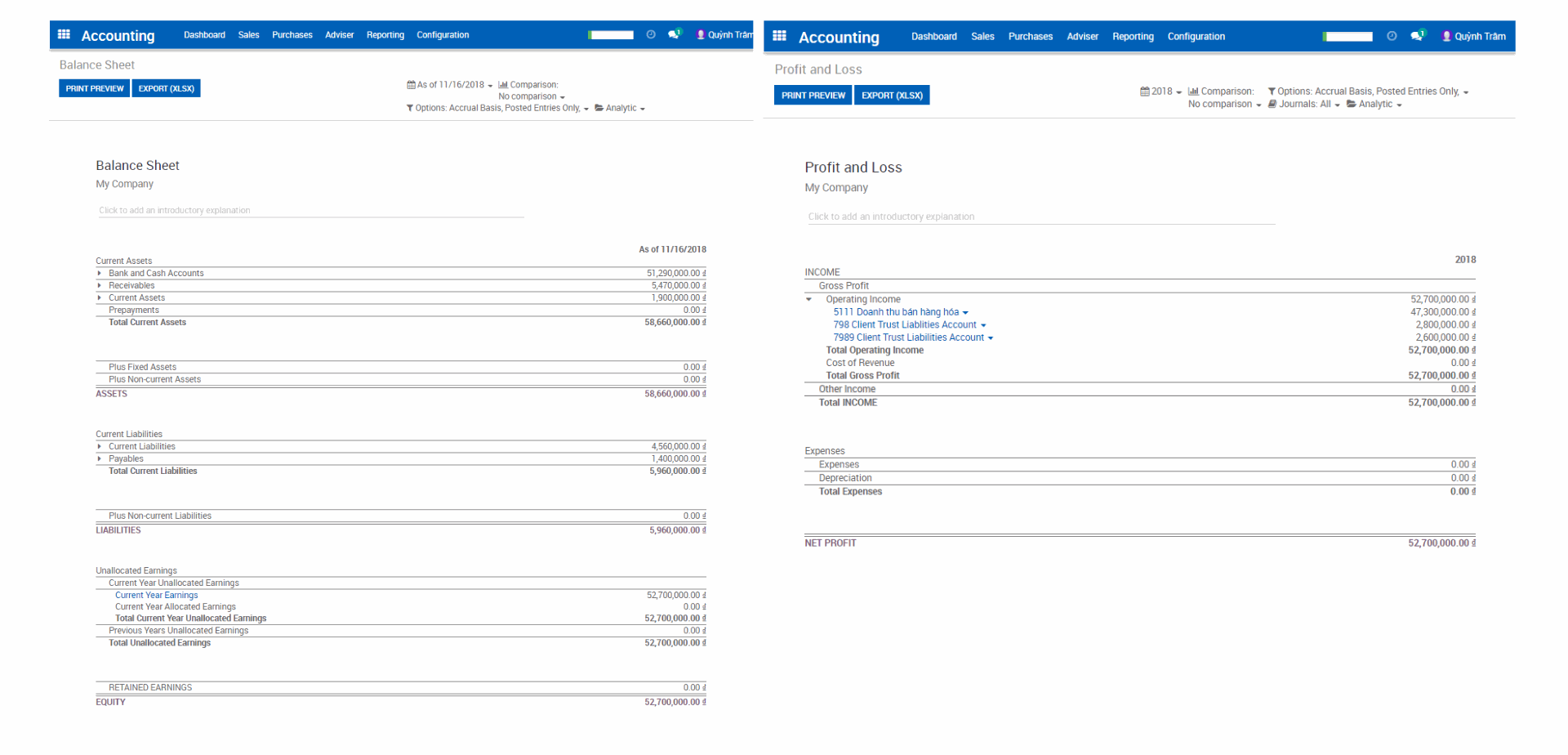
TÀI LIỆU HƯỚNG DẪN LIÊN QUAN

HƯỚNG DẪN CẤU HÌNH BAN ĐẦU
Hướng dẫn cài đặt ban đầu

HƯỚNG DẪN PHÂN HỆ KẾ TOÁN
Tổng quan, tài khoản phải thu, tài khoản phải trả, tài khoản và tiền mặt...

HƯỚNG DẪN PHÂN HỆ BÁN HÀNG
Tổng quan, báo gía, phương thức lập hóa đơn, sản phẩm và gía cả, chủ đề nâng cao...

HƯỚNG DẪN PHÂN HỆ KHO
Tổng quan, các thiết lập, quản lý kho, giao hàng, các quy tắc xử lý kho nâng cao, mã vạch...

HƯỚNG DẪN PHÂN HỆ MUA HÀNG
Tổng quan, mua hàng, bổ sung...

THƯƠNG MẠI ĐIỆN TỬ
Tổng quan, mở đầu, quản lý các sản phẩm, thiết lập thuế, nhận thanh toán, đưa website vào hoạt động, tối đa hóa doanh thu...

HƯỚNG DẪN PHÂN HỆ CRM
Tổng quan, sales team, leads, reporting, calendar...

HƯỚNG DẪN PHÂN HỆ SẢN XUẤT
Tổng quan, hoạt động sản xuất...

HƯỚNG DẪN PHÂN HỆ MARKETING
Tổng quan, thiết lập và sử dụng...

HƯỚNG DẪN PHÂN HỆ NHÂN SỰ
Tổng quan, thiết lập, nhân viên, hợp đồng, chấm công và ngày nghỉ, lương...

HƯỚNG DẪN PHÂN HỆ WEB
Công khai, tối ưu hóa...

HƯỚNG DẪN PHÂN HỆ TRAO ĐỔI NỘI BỘ
Trao đổi nội bộ...

HƯỚNG DẪN PHÂN HỆ DỰ ÁN
Tổng quan, thiết lập và sử dụng cơ bản, dự án, chức năng nâng cao...

SO SÁNH GIẢI PHÁP
ERP Software, Logiciels ERP, eCommerce Software, Accounting Software, MRP Software, ERP Software...

PHÂN HỆ BÁN LẺ
Tổng quan...

HƯỚNG DẪN NGHIỆP VỤ VĂN PHÒNG LUẬT
Quản lý khách hàng và các nghiệp vụ trong ngành của văn phòng luật sư...